Στο προηγούμενο άρθρο κάναμε μια εισαγωγή στο WooCommerce. Τώρα είναι η ώρα να μιλήσουμε για την εγκατάσταση του WooCommerce και τις γενικές ρυθμίσεις.
Εγκατάσταση και ενεργοποίηση
Τα βήματα για την εγκατάσταση είναι απλά όπως περιγράφονται παρακάτω:
- Πηγαίνουμε στην επιλογή Πρόσθετα > Νέο Πρόσθετο
- Αναζητούμε για τον όρο: woocommerce
- Πατάμε Εγκατάσταση
- Μόλις ολοκληρωθεί η διαδικασία πατάμε Ενεργοποίηση.
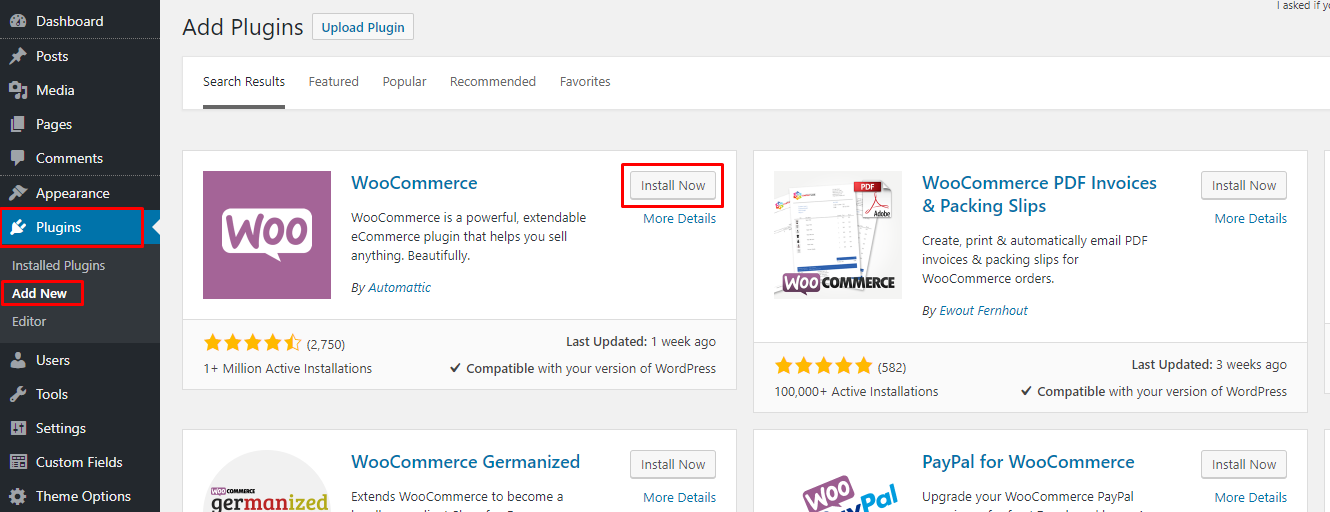
Το WooCommerce όπως εμφανίζεται στον πίνακα διαχείρισης προσθέτων του WordPress
Αμέσως μετά ξεκινάει ο οδηγός με βάση τον οποίο θα ρυθμίσουμε το κατάστημά μας.

Το αρχικό βήμα της εγκατάστασης του WooCommerce
Ο οδηγός εγκατάστασης του WooCommerce είναι πολύ απλός. Εισάγουμε την πόλη που θα είναι φυσική έδρα του καταστήματός μας. Στην συνέχεια εισάγουμε την πλήρη διεύθυνση, την πόλη, τον ταχυδρομικό κώδικα και το νόμισμα στο οποίο θα πραγματοποιούνται οι συναλλαγές μας.
Στο τελευταίο βήμα στην ερώτηση Τι είδους προϊόντα σκοπεύετε να πουλήσετε; Επιλέγουμε:
- Φυσικά και ψηφιακά προϊόντα –> Αν το κατάστημά μας υποστηρίζει προϊόντα που παραδίδονται με οποιονδήποτε τρόπο στον καταναλωτή, αλλά παράλληλα και προϊόντα τα οποία θα τα κατεβάζει ο καταναλωτής ψηφιακά. **(Για παράδειγμα αυτή την επιλογή μπορεί να την χρησιμοποιήσει ένα βιβλιοπωλείο που θα πουλάει τόσο κανονικά βιβλία όσο και βιβλία σε ψηφιακή μορφή)
- Φυσικά προϊόντα –> Αν το κατάστημά μας θα υποστηρίζει προϊόντα που θα παραδίδονται με οποιονδήποτε τρόπο σε κάποιον πελάτη **(Για παράδειγμα αυτή την επιλογή μπορεί να την χρησιμοποιήσει ένα μαγαζί που θα πουλάει παπούτσια)
- Ψηφιακά προϊοντα –> Αν το κατάστημά μας πρόκειται να πουλάει μόνο ψηφιακά προϊόντα.
**(Για παράδειγμα αυτή την επιλογή μπορεί να την χρησιμοποιήσει ένα μαγαζί που θα πουλάει άδειες χρήσης ενός προγράμματος)
Πληρωμή
Μόλις βρούμε τον κατάλληλο τύπο πωλήσεων για το κατάστημά μας πατάμε το κουμπί Πάμε! και εμφανίζεται το επόμενο βήμα που σχετίζεται με την ρύθμιση των πληρωμών. Εδώ επιλέγουμε απλώς εάν θέλουμε το κατάστημά μας να υποστηρίζει την πληρωμή μέσω PayPal. Αν δεν επιθυμούμε την πληρωμή μέσω PayPal απενεργοποιούμε την επιλογή και πατάμε συνέχεια.
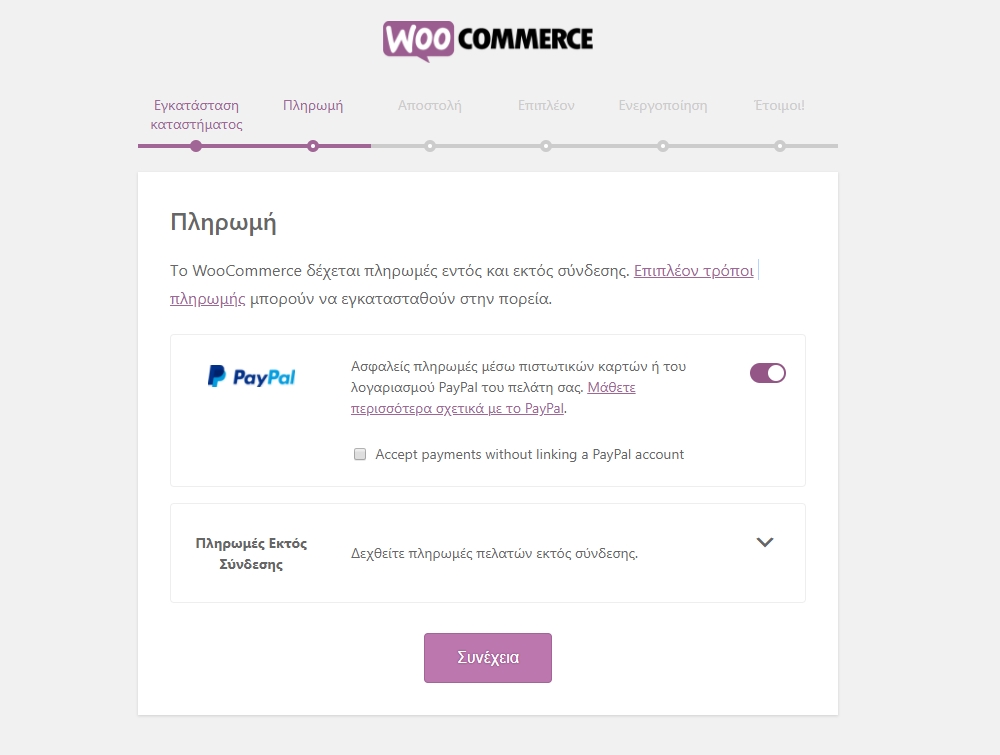
Ο Οδηγός ρύθμισης πληρωμών για το WooCommerce
Αποστολή
Στην επόμενη καρτέλα επιλέγουμε σε ποιές χώρες θέλουμε να κάνουμε αποστολή των προϊόντων μας και με ποιούς τρόπους. Εδώ μπορούμε να ορίσουμε μια στάνταρ τιμή για την αποστολή των προϊόντων μας ή να επιλέξουμε την δωρεάν αποστολή των προϊόντων μας. Επίσης μπορούμε να ορίσουμε σε τι μονάδες θα υπολογίζεται το κόστος για τα μεταφορικά έξοδα του πελάτη.** (Για παράδειγμα τα κούριερ μετράνε τα δέματα σε κιλά).

Ρύθμιση τρόπων αποστολής του καταστήματος
Συνιστώμενα Πρόσθετα
Στην συνέχεια εμφανίζεται η επιλογή για τα συνιστώμενα πρόσθετα. Εδώ μπορούμε να επιλέξουμε αν θέλουμε να φορτωθεί το επίσημο θέμα του WooCommerce το StoreFront. Αυτή την επιλογή να την χρησιμοποιήσετε μόνο σε περίπτωση που το θέμα σας δεν υποστηρίζει το WooCommerce. Η άλλη επιλογή που έχουμε είναι να ορίσουμε τον αυτόματο υπολογισμό του φόρου (δεδομένου οτι ποικείλει απο χώρα σε χώρα) κατά την διάρκεια που ο χρήστης κάνει check out. Τα βήματα αυτά και τα δύο είναι προαιρετικά και γι’ αυτό θα βρείτε στο κάτω μέρος ένα αχνό σύνδεσμο που γράφει Παράλειψη αυτού του βήματος, οπότε ανάλογα με τις ανάγκες σας είτε συμπληρώνετε τα πεδία και πατάτε συνέχεια είτε επιλέγετε παράλειψη.
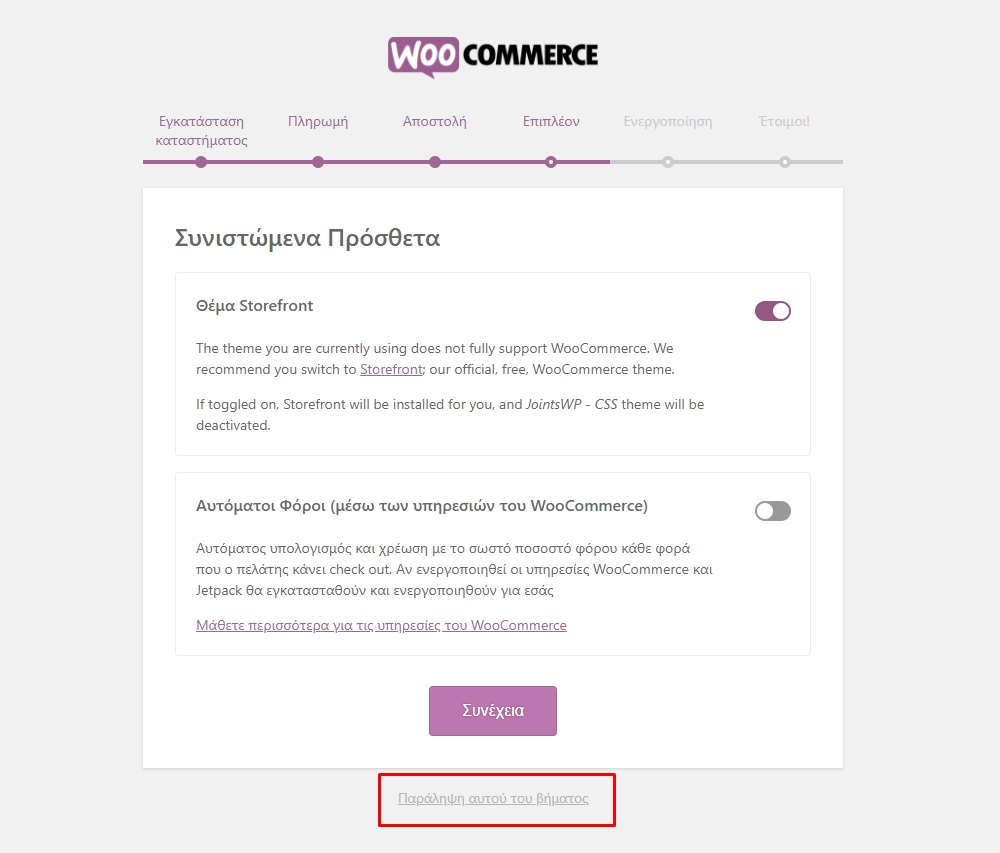
Εγκατάσταση προαιρετικών επιλογών για το κατάστημά μας
Τελευταία στην σειρά των ρυθμίσεων έρχεται η επιλογή εγκατάστασης του Jetpack, ενός ακόμη πρόσθετου που αναπτύσσεται και υποστηρίζεται απο την Automattic την εταιρία που βρίσκεται πίσω απ το WordPress ουσιαστικά. Να σας πω πως και το βήμα αυτό είναι καθαρά προαιρετικό καθώς έχει επίσης το κουμπί της παράλειψης στο κάτω μέρος.
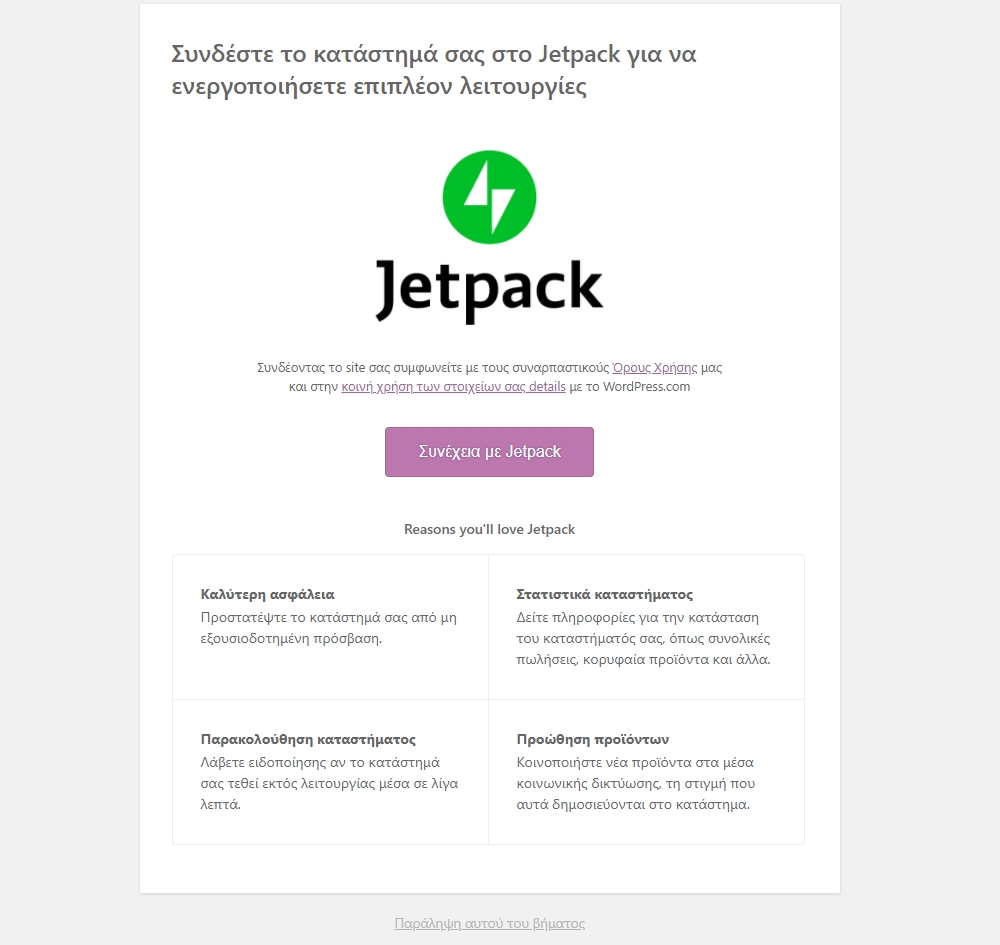
Σαν τελευταίο βήμα εμφανίζεται η προαιρετική εγκατάσταση του Jetpack
Ολοκλήρωση διαδικασίας
Η διαδικασία ολοκληρώνεται στην τελευταία καρτέλα που εμφανίζεται μπροστά μας καθώς μας ενημερώνει πως είμαστε έτοιμοι για πωλήσεις. Εδώ σε αυτή την περιοχή υπάρχει η δυνατότητα να κάνετε subscribe στο newsletter του WooCommerce ώστε να λαμβάνετε όλα τα τελευταία νέα ενώ στο τέλος υπάρχει ένας οδηγός τόσο για να δημιουργήσετε το πρώτο σας προϊόν όσο και να εισάγετε μια λίστα με προϊόντα που υπάρχουν ήδη σε ένα άλλο WooCommerce κατάστημα. Για να κλείσει αυτή η καρτέλα χωρίς να κάνετε τίποτα απο τα παραπάνω απλώς επιλέξτε την αχνή επιλογή στο κάτω μέρος της σελίδας που αναφέρει Επιστροφή στον πίνακα ελέγχου.

Το τελικό βήμα της εγκατάστασης όπου μας ενημερώνει πως είμαστε έτοιμοι για πωλήσεις
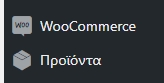
Το νέο μενού μετά την εγκατάσταση του WooCommerce
Tέλος εάν η διαδικασία εγκατάστασης του WooCommerce έχει ολοκληρωθεί με επιτυχία θα πρέπει στον πίνακα ελέγχου στο αριστερό μέρος στην περιοχή όπου βρίσκονται τα μενού να έχουν εμφανιστεί δύο νέες επιλογές WooCommerce & Προϊόντα.
Στην συνέχεια αυτού του οδηγού θα δούμε πως μπορούμε να δημιουργήσουμε το πρώτο μας προϊόν. Αν χρειάζεστε βοήθεια για οποιονδήποτε λόγο ή έχετε περαιτέρω απορίες σχετικά με την εγκατάσταση του WooCommerce παρακαλώ αφήστε ένα σχόλιο και θα σας βοηθήσω το συντομότερο δυνατόν 🙂
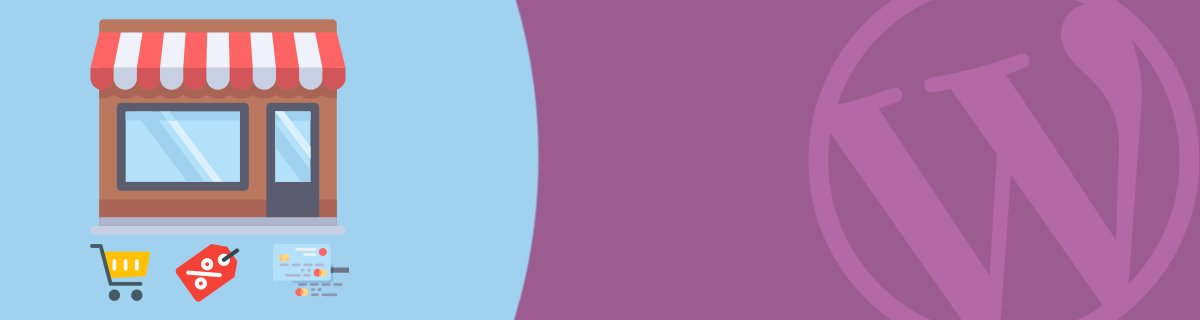
Για να εγκαταστήσω ενα θεμα woocommerce στο wordpress πρέπει να εχω εγκαταστήσει πρώτα θεμα wordpress οπωσδήποτε , δηλαδή η εξής ακολουθία ειναι σωστή? Μέσα από το plesk του παρόχου που εχουμε φιλοξενία, κατεβάζουμε και κανουμε εγκατάσταση το wordpress > στη συνέχεια εγκατάσταση woocommerce plugin > συνέχεια εγκατάσταση θέμα eshop > ρυθμιση κλπ.
Καλησπέρα Παύλο, κάπου μου τα έχεις μπερδέψει. Το WordPress χρησιμοποιεί themes για να επηρεάσει την εμφάνιση της σελίδας μας. Αυτά τα themes είτε είναι compatible με το WooCommerce είτε όχι. Αρκεί δηλαδή να κάνεις μια αναζήτηση στο internet με τον όρο WooCommerce Themes. Τα θέματα αυτά τα εγκαθιστάς κανονικά μέσα απο το μενού Εμφάνιση > Θέματα δεν αλλάζει κάτι. Η διαδικασία που μου περιγράφεις δείχνει σαν να είναι το τελευταίο βήμα απο την εγκατάσταση του Woo όπου και σου προτείνει να εγκαταστήσεις το StoreFront το βασικό προτεινόμενο Theme. Όμως αυτό δεν είναι δεσμευτικό, μπορείς να εγκαταστήσεις απ το μενού που σου προείπα οποιοδήποτε theme εσύ επιθυμείς για να στήσεις την σελίδα σου.
Καλησπέρα σας. Πώς μπορώ να κάνω ρύθμιση έτσι ώστε αν το προϊόν είναι πάνω από κάποια κιλά να γίνετε πληρωμή μόνο με κάρτα? Ευχαριστώ πολύ εκ των προτέρων
Καλησπερα,μπορω να εχω λιγη βοηθεια με μια απορια μου? Στο set up του woocommerce, στην ενοτητα Tax,ανεβασα σαν Standard ενα csv, με ολους τους Vat για ευρωπη και Αμερικη αντιστοιχα.Αν λοιπον χρησιμοποιω αυτη την επιλογη,(standard), ειναι σωστο να ορισω και Flat rate? Ειναι αλλο το ενα και αλλο το αλλο?